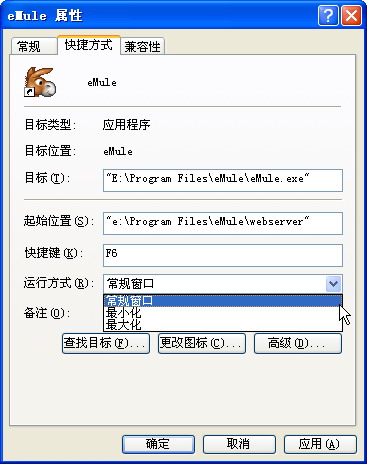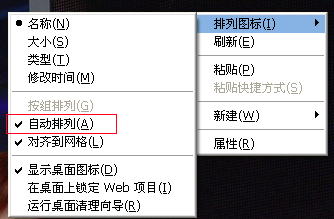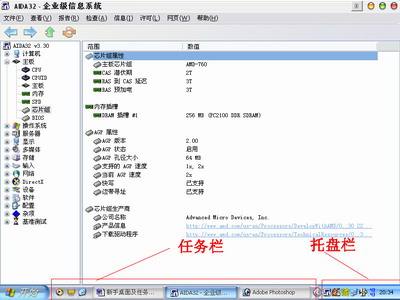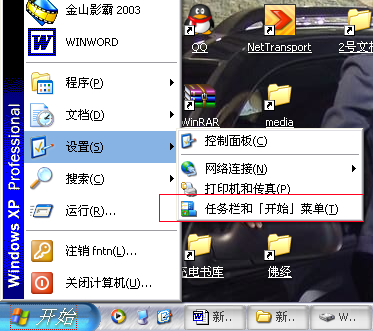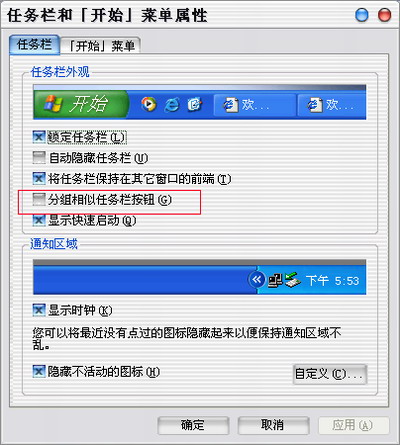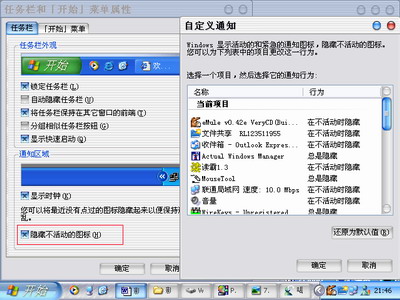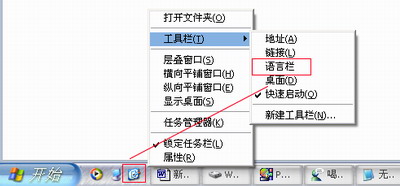新接觸電腦
進入Windows第一眼看到的就是排列著一個個小圖標的桌面了
很多的程序都是從這裡啟動的
學會了處理快捷方式
就能夠迅速地打開程序
在移動了文件後
也不會出現定位錯誤的問題
學會了控制桌面
就能讓圖標保持整齊
不會東一塊西一塊
上網
聊天的小窗口也會更加容易管理了
好!下面我們就來認識一下他們
一快捷方式和圖標
首先我們看看什麼是快捷方式——那些在桌面上帶著小箭頭的圖標就是一個程序的快捷方式(圖)快捷方式方式可以說是一個程序的指針當你點擊的時候Windows就根據快捷方式裡記錄的信息找到這個程序再運行它

注意指針不等於程序本身就像路標不等於這條路一樣——不要以為把一個快捷方式刪除或拷貝就等於把它指向的程序刪除或拷貝了
.怎樣創建快捷方式
在一個程序或文件上比如QQ吧右鍵單擊就會出現創建快捷方式的選項(圖)左鍵點擊就行了快捷方式會放在當前的目錄裡
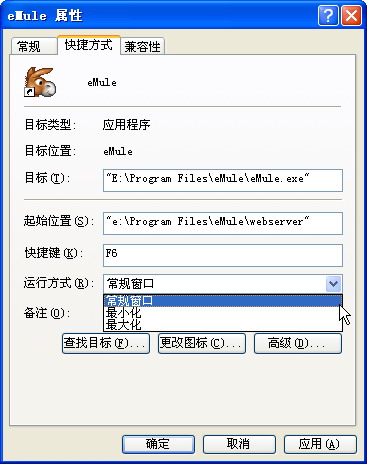
在同一菜單中點發送到→發送快捷方式到桌面可以把一個程序的指針放到桌面上點屬性可以為快捷方式指定一個快捷鍵例如我們要用F鍵來啟動郵件程序Outlook方法是先在Outlook圖標上點擊右鍵選屬性然後把光標置於快捷鍵後的框內按下鍵盤上的F再點擊確定就可以了這樣比點擊開始→到程序→再點擊相應的圖標快多了你也可在運行方式中設定啟動這個程序時候窗口的大小(有常規最大化最小化三種)(圖)注意如果你移動了文件相應的目錄也要手工改動哦——例如你把QQ從C盤移到了D盤那麼就要把C:…改成D:…
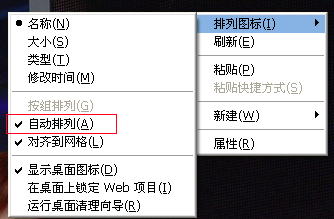
.用兼容模式運行程序
在WinXP中還為程序提供了一個兼容模式是為了舊版的軟件能在XP新框架內運行設置的右鍵點擊快捷方式點屬性→兼容模式在用兼容模式運行這個程序上打鉤並可以選擇以Windows /或Me/的模式來運行這樣能避免諸如老游戲等程序在WinXP裡運行異常(這個選項只有在WinXP系統中才有)
二管理好桌面
.自動排列圖標
桌面上那麼多的圖標要是不小心拖亂了那不就很不美觀了嗎?放心Windows有個自動排列的功能你只要在桌面的空白地方右鍵單擊鼠標指向排列圖標(圖)彈出子菜單在自動排列上打上鉤(就是單擊一下)以後無論怎麼拖圖標和快捷方式都不會出現對不齊的問題了
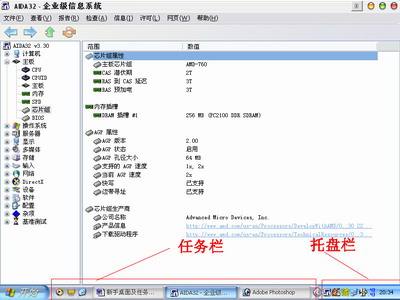
我們同時注意到在右鍵打開的菜單中還有個新建選項通過它我們可以在桌面上創建很多新文件像Word文檔文本文件Excel文件等等大多數在Windows裡安裝注冊過的文件類型都會在這裡出現你可以左鍵點擊進行快速的創建建好以後直接在桌面上就可以打開了
.隱藏桌面圖標
如果是不想讓家裡的小孩弄亂你的桌面偷偷運行你安裝的游戲等你可以在桌面空白處單擊右鍵單擊排列圖標在下級菜單中左鍵單擊顯示桌面圖標把它前面的鉤去掉這樣桌面就只有背景了要恢復的時候按同樣的方法操作重新把鉤打上即可
三任務欄的設置
.任務欄的小奧秘
什麼是任務欄?就是在屏幕下方顯示了很多小窗口小圖標的那個長條(圖)它列出了當前所有運行的任務像我們打字要用的輸入法聊天的QQ窗口都會在這裡顯示這個長條是可以拖動的有的新手不小心把它拖到了桌面中央或是上方不知道怎麼弄回去其實很簡單——在那個長條上單擊鼠標左鍵不松手移動鼠標把它拖到下方原來的位置再放開左鍵就行了
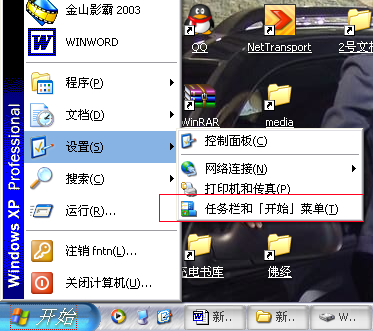
友情提示所有的程序都可以通過點擊左下的開始→程序找到並運行右下角那個小區域叫托盤欄雙擊裡面的圖標可以調出在後台運行的程序及工具例如雙擊時鐘可以彈出對話框調節日期和時間
.任務欄上技巧多
①是否真需要分組相似任務欄功能
WinXP裡有個分組相似任務欄功能可以讓你的任務欄少開窗口但如果你經常用QQ聊天與兩個以上的好友同時交談每次切換對象的時候要先點擊組然後再選要交談的好友而且組裡顯示的都是一樣的圖標——選錯了一個又得從組開始選很麻煩如果要取消分組操作方法如下在任務欄的空白處點擊右鍵選屬性去掉分組相似任務欄按鈕選項前面的鉤(圖)
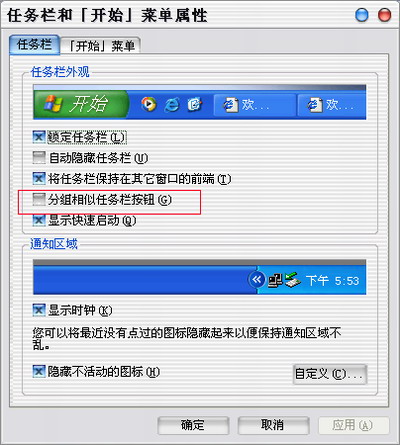
在這裡你可設定是否自動隱藏任務欄即鼠標一離開任務欄位置那個長條就消失重新指向該位置才出現還可以設置是否顯示時鐘等等只要在相應的選項前打鉤或去掉鉤就行了如果你用的是Windows/Me可以點開始→設置→控制面板找到任務欄的選項
②自動隱藏托盤圖標
WinXP的任務欄和托盤欄還有一個小功能就是隱藏暫時不需要查看的圖標例如你開了BTFTP任務一堆圖標都擠在托盤欄裡看起來太礙眼你只要在上面的窗口中點擊自定義就能設定哪些圖標需要隱藏(圖)
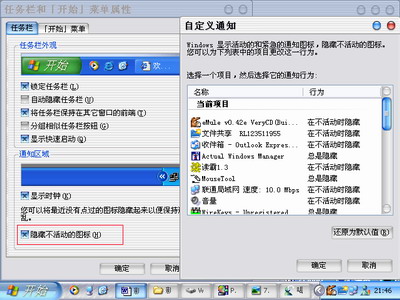
③合理利用任務欄提高工作效率
在任務欄上單擊右鍵在菜單中選擇工具欄在快速啟動選項前打鉤就可在任務欄放上快速切換到桌面快速打開常用的媒體播放器等功能按鈕了這樣就不用再一個個地關閉窗口或是通過開始菜單找程序了如點擊快速啟動欄的顯示桌面按鈕(圖)可以把所有打開的窗口最小化到任務欄我們也可以通過拖放方式把桌面的快捷圖標添加到快速啟動欄中
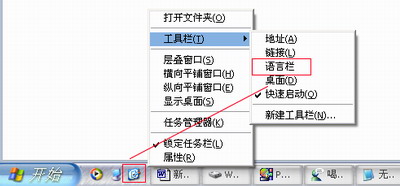
如果我們不小心刪除了顯示桌面圖標可打開記事本程序在其中輸入
[Shell]
Command=
IconFile=explorerexe
[Taskbar]
Command=ToggleDesktop
然後把這個文件保存為Show Desktopscf——必須確認文件名和雙引號內的一樣然後把Show Desktopscf文件復制到C:Documents and Settings用戶名Application Data MicrosoftInternet ExplorerQuick Launch目錄下其中的用戶名就是你當前在Windows裡使用的ID顯示桌面的按鈕就恢復了
你還可以在工具欄的子菜單中把語言欄鉤上就能在桌面直接控制輸入法不用每次都到控制面板裡設置另外WinXP的用戶可以選上鎖定任務欄這樣就不會出現誤操作把任務欄拖亂的情況
From:http://tw.wingwit.com/Article/Common/201311/5123.html